Spracovanie obrázkov môže často byť opakujúca sa a časovo náročná úloha, najmä ak sa snažíte dosiahnuť jednotný obrazový jazyk pre celú sériu. V tomto tutoriále sa dozviete, ako môžete vývojové nastavenia jedného obrázka preniesť na viacero obrázkov, čo výrazne skracuje čas úprav. Ak sa teda práve snažíte optimalizovať svoju fotografiu a dať do vašich obrazových sérií rovnomernú estetiku, táto príručka je presne pre vás.
Najdôležitejšie zistenia
Môžete rýchlo a efektívne aplikovať úpravy vývoja obrázka v Lightroom na sériu obrázkov. To sa deje buď priamou synchronizáciou, alebo pomocou automatickej synchronizácie. Nakoniec vám to umožňuje zdokonaliť estetiku obrázkov a zachovať jednotný štýl.
Podrobný návod
Aby ste synchronizovali vývojové nastavenia jedného obrázka na celú obrazovú sériu, postupujte podľa týchto jednoduchých krokov:
1. Vyberte obrázok
Najprv vyberte obrázok, na ktorý chcete aplikovať vývojové nastavenia na ostatné obrázky. Tento obrázok by mal prezentovať požadovaný štýl úpravy.
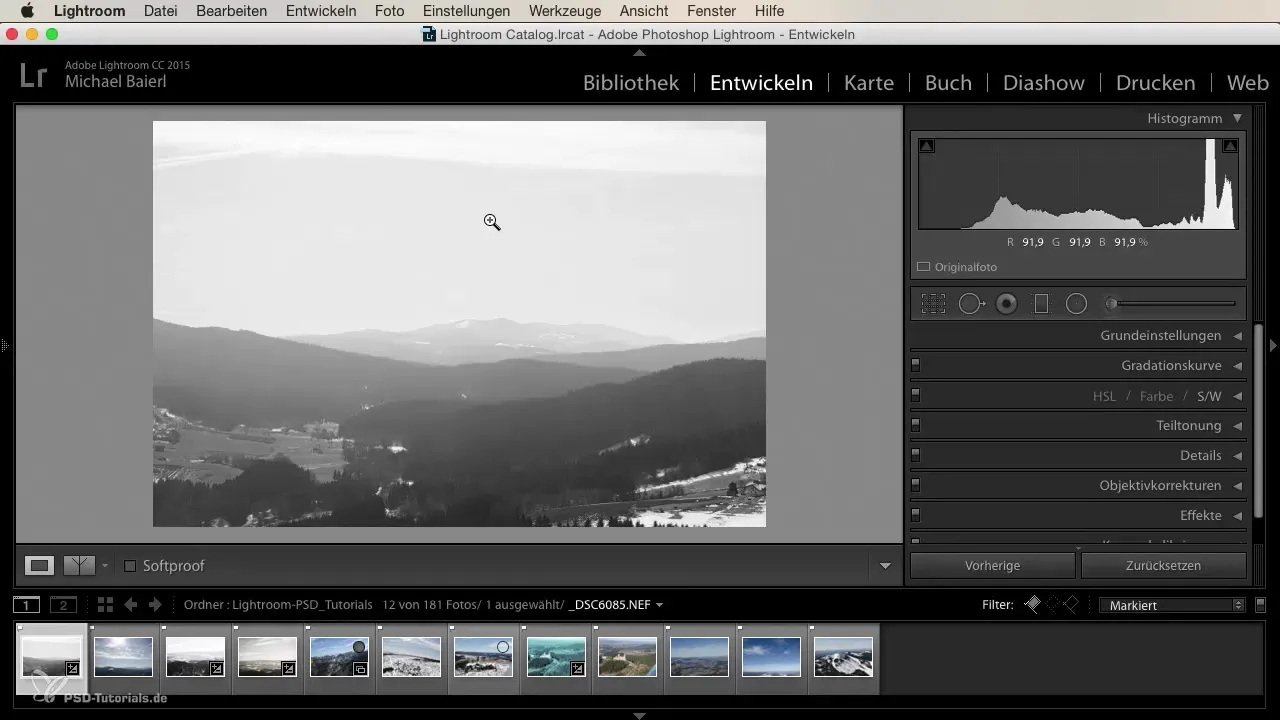
2. Vyberte ďalšie obrázky
Teraz označte celú sériu obrázkov, ktoré chcete upraviť, alebo selektívne vyberte niektoré obrázky. Držte pritom kláves Command alebo Control, zatiaľ čo robíte svoj výber. Tento prispôsobený výber je dôležitý, pretože vďaka nemu môžete presne kontrolovať, na ktoré obrázky sa vývojové úpravy aplikujú.
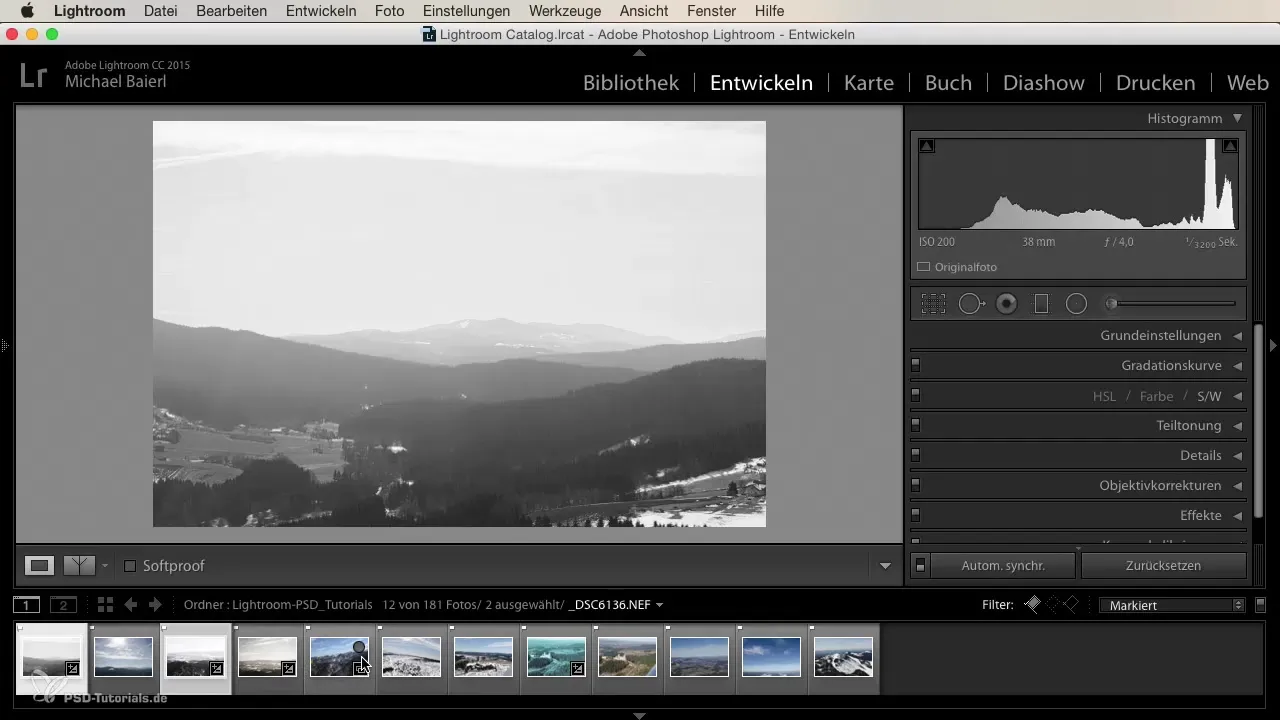
3. Zvoľte akciu synchronizácie
V nasledujúcom kroku prejdite na horný panel menu a kliknite na „Nastavenia“. Tam nájdete možnosť „Synchronizovať nastavenia“. Kliknite na to, aby ste otvorili okno synchronizácie.
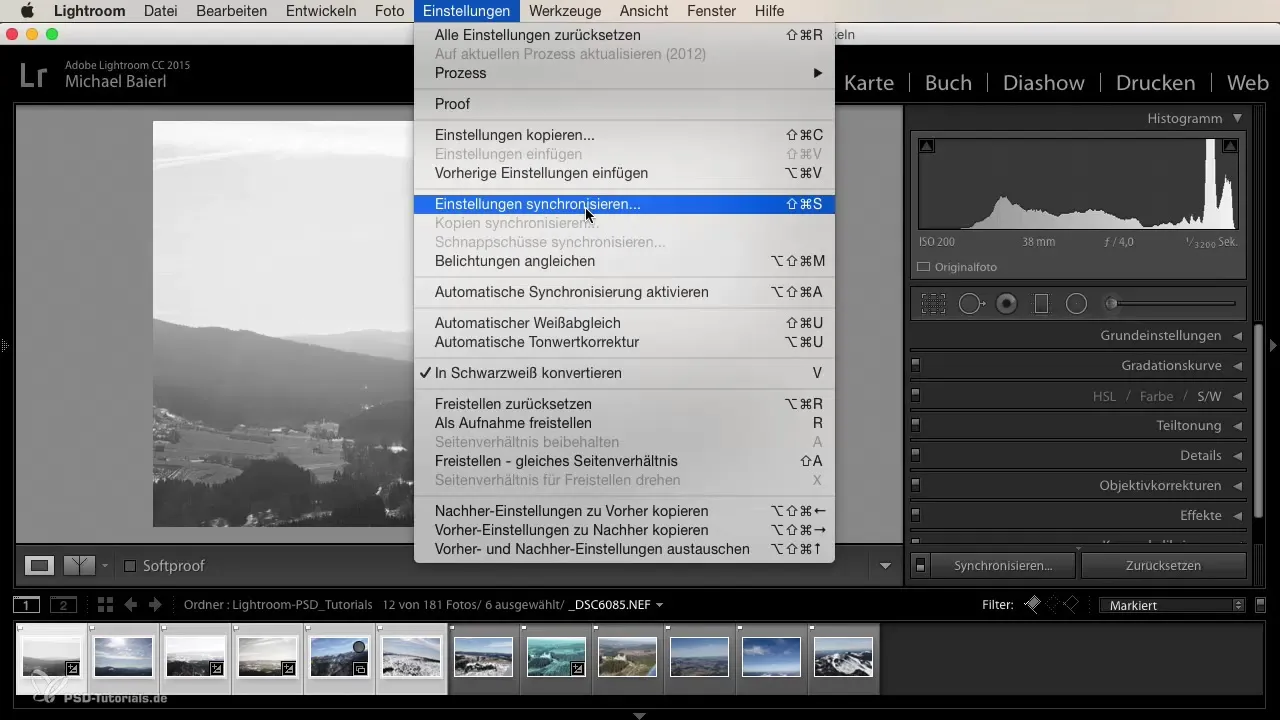
4. Skontrolujte nastavenia na synchronizáciu
V okne synchronizácie vám Lightroom ukáže, ktoré nastavenia sú štandardne vybrané. Uistite sa, že políčka pre nastavenia, ktoré chcete preniesť, sú zaškrtnuté. Tu môžete presne skontrolovať, ktoré parametre, ako je znižovanie šumu, expozícia, kontrast a ďalšie, budú synchronizované.
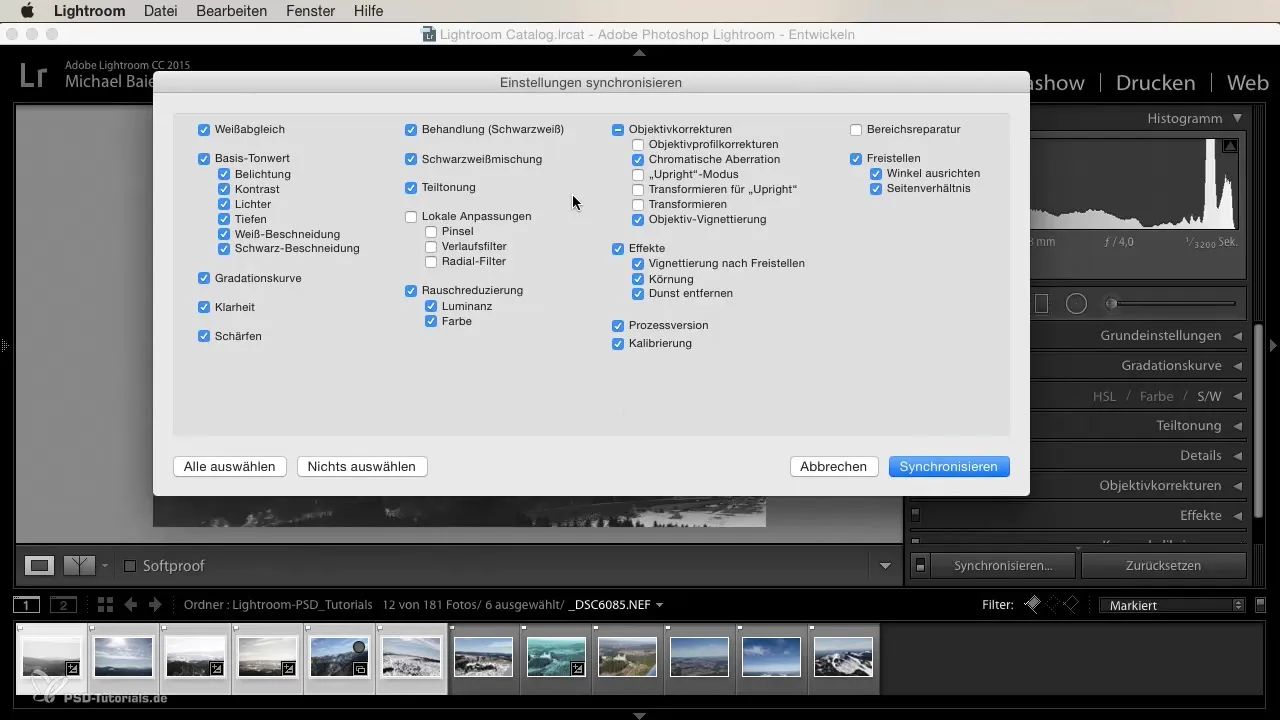
5. Synchronizovať
Ako náhle ste urobili svoj výber, kliknite na „Synchronizovať“. Lightroom potrebuje niekoľko sekúnd, aby aplikoval nastavenia na označené obrázky. Rýchlo si uvedomíte, že všetky vybrané obrázky teraz majú jednotný štýl úpravy.
6. Úpravy zrušiť podľa potreby
Ak chcete vykonať vylepšenia na jednom alebo viacerých obrázkoch alebo zistíte, že jedno nastavenie nefunguje, môžete nevybrať konkrétny obrázok, alebo jednoducho zvoliť „Upravit“ a potom „Zrušiť výber“. Takto môžete jednoducho obnoviť predchádzajúci stav.
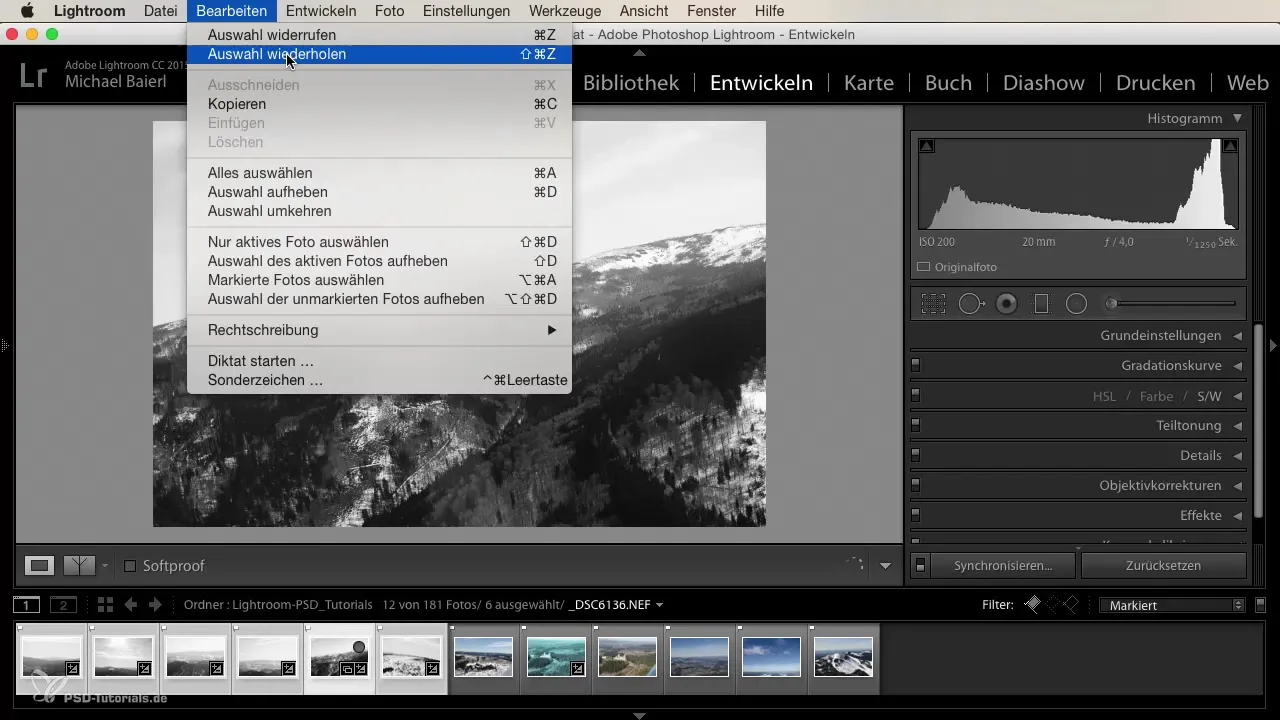
7. Aktivujte automatickú synchronizáciu (voliteľný krok)
Navyše k manuálnej synchronizácii môžete aktivovať funkciu automatickej synchronizácie. To znamená, že každá úprava, ktorú vykonáte na obrázku, sa okamžite aplikuje aj na ostatné označené obrázky. Toto je obzvlášť užitočné, ak chcete vykonať viacero zmien na rôznych aspektoch vašich obrázkov, bez toho aby ste museli manuálne upravovať každý jeden jednotlivý obrázok.
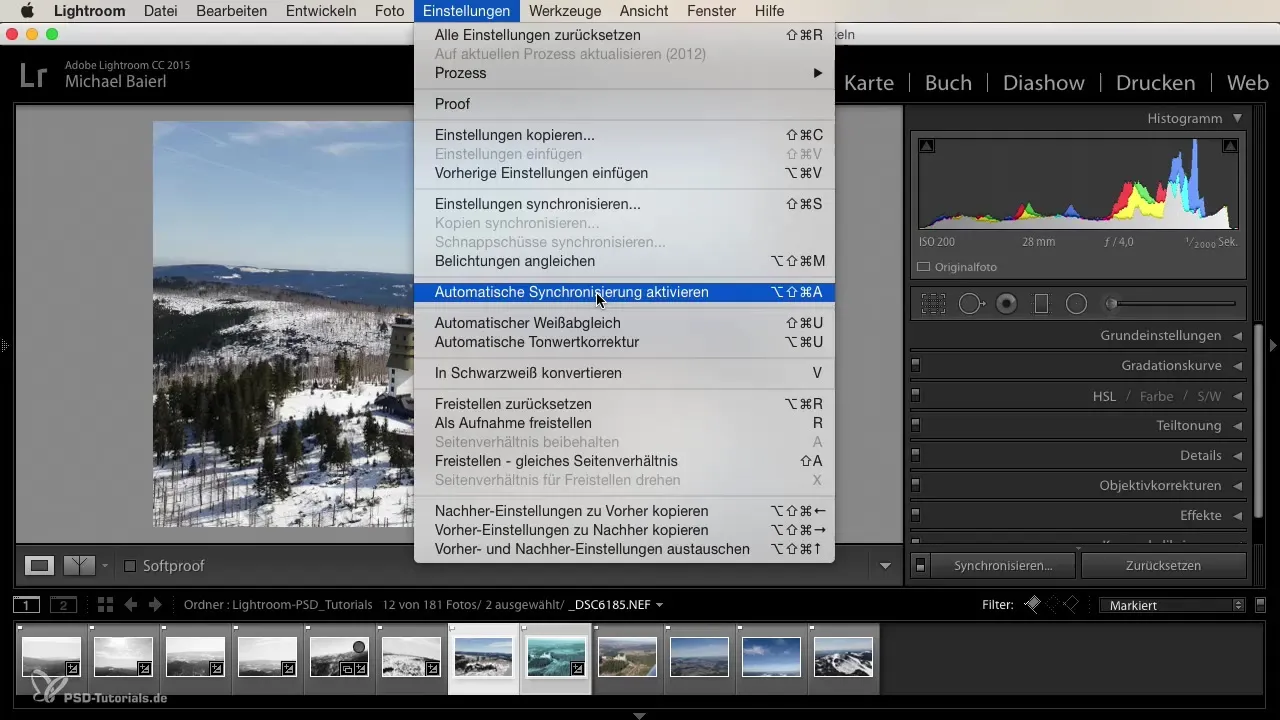
8. Využitie rozdielov
Ak si nie ste istí určitými nastaveniami, odporúčam použiť manuálnu synchronizáciu. To vám umožní vybrať konkrétne úpravy, ako je expozícia, a zabezpečiť, aby všetky úpravy zostali harmonické. Takto môžete získať to najlepšie z vašej obrazovej série.
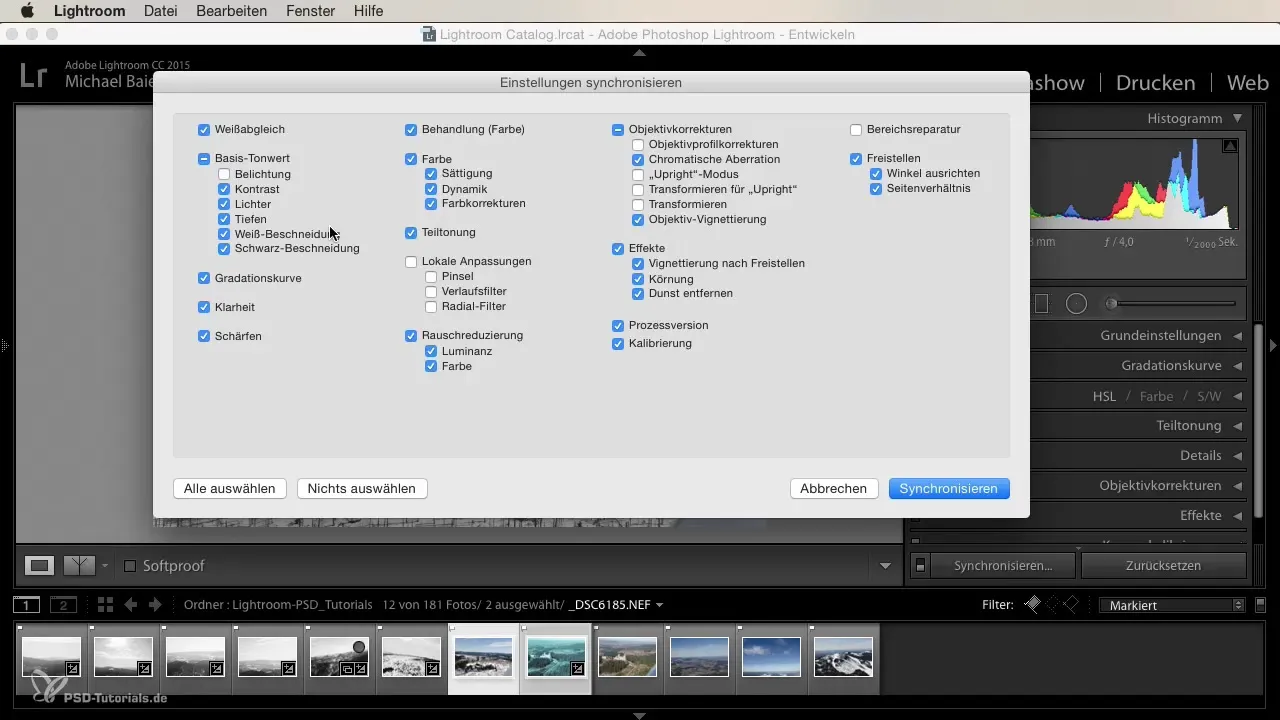
Zhrnutie – Vyvíjanie obrázkov v Lightroom: Synchronizácia vývoja sa dá urobiť ľahko
Pomocou týchto krokov môžete efektívne a rýchlo preniesť vývojové nastavenia jedného obrázka na celú sériu. Takto nielen, že vytvoríte jednotný štýl, ale tiež výrazne optimalizujete svoj pracovný proces. Využite možnosti Lightroom, aby ste pozdvihli svoju fotografiu na ďalšiu úroveň.
Často kladené otázky
Akým spôsobom si vyberám obrázky na synchronizáciu?Držte kláves Command alebo Control, aby ste vybrali jednotlivé obrázky, alebo označte celú sériu.
Čo sa stane, ak sa mi jedno nastavenie nepáči?Môžete nevybrať obrázok alebo vybrať „Zrušiť výber“, aby ste sa vrátili k nastaveniam.
Aký je rozdiel medzi manuálnou a automatickou synchronizáciou?Pri manuálnej synchronizácii vyberáte, ktoré nastavenia sa majú preniesť. Pri automatickej synchronizácii sa zmeny ihneď aplikujú na všetky označené obrázky.
Môžem jednoducho zrušiť nastavenia, ktoré nechcem?Áno, v okne synchronizácie môžete zrušiť konkrétne nastavenia.
Prečo by som mal použiť manuálnu synchronizáciu?Tak máte väčšiu kontrolu nad úpravami a môžete si presne vybrať nastavenia, ktoré sa nemajú aplikovať na všetky obrázky.


